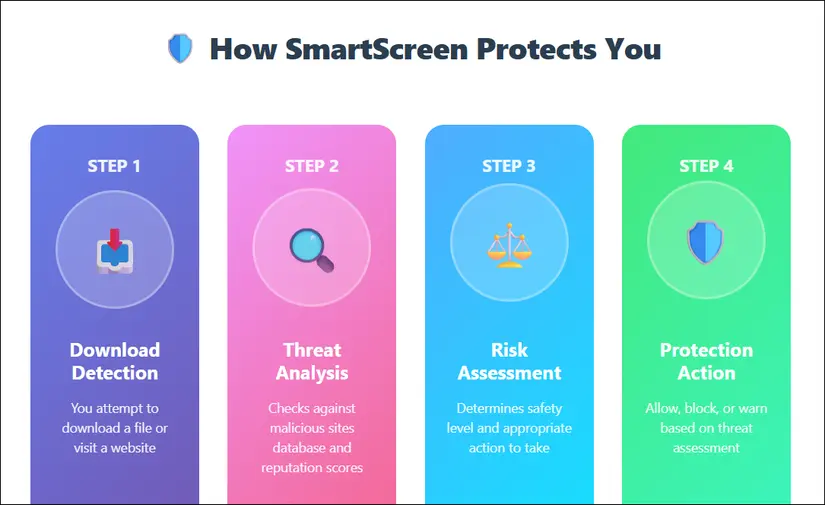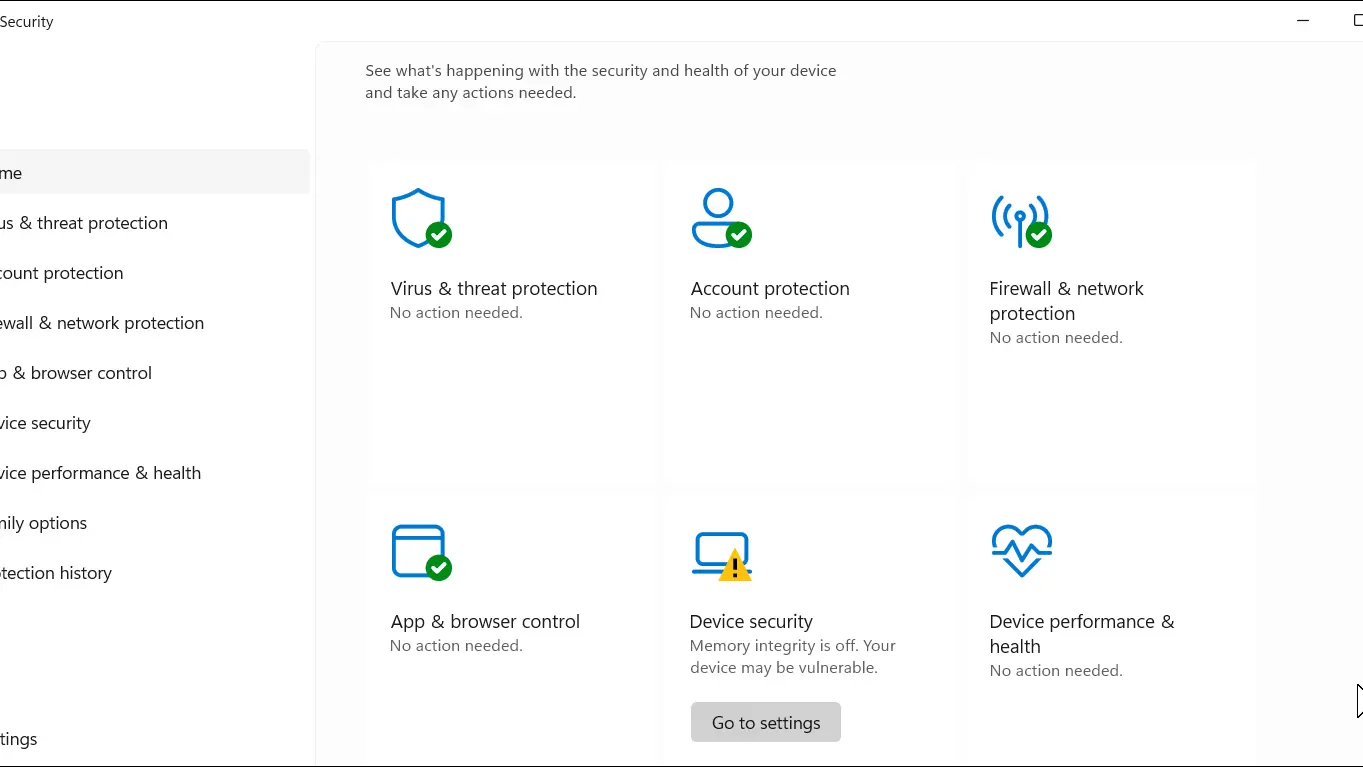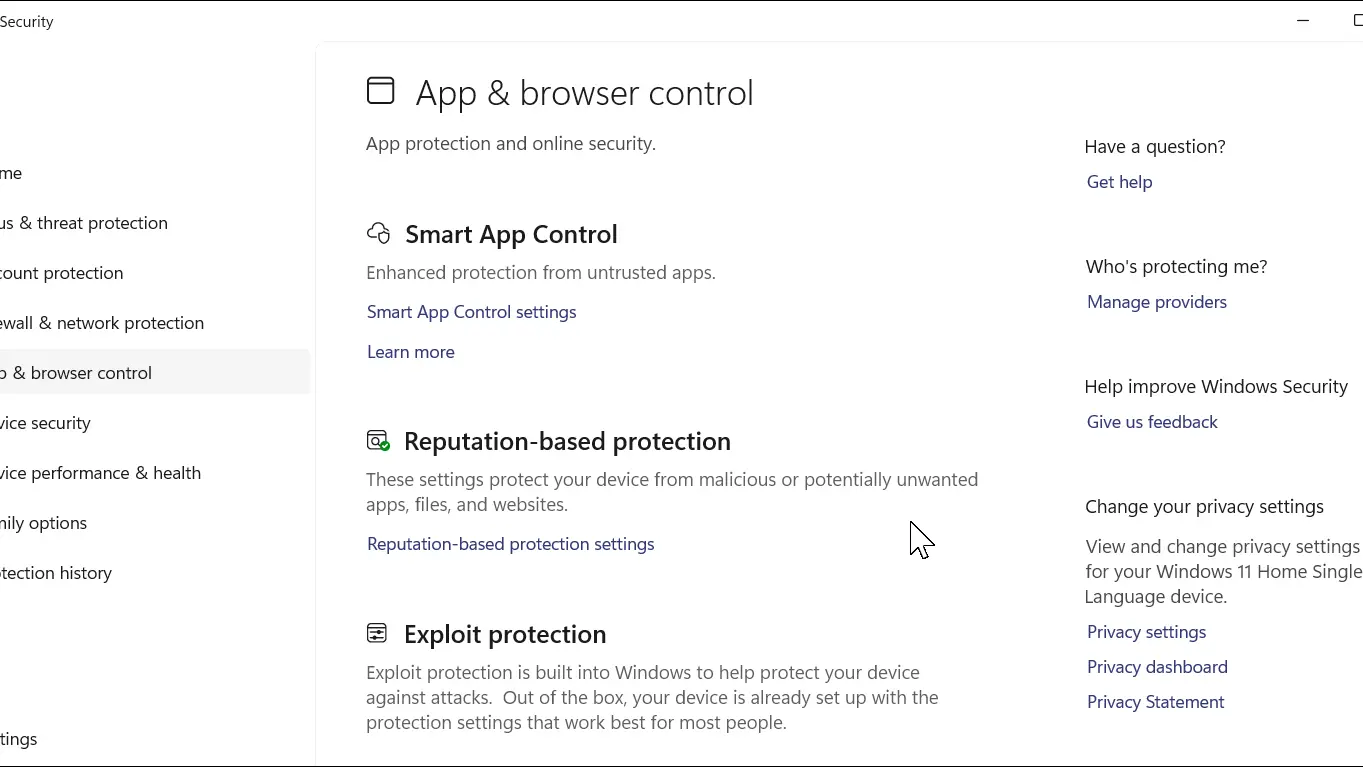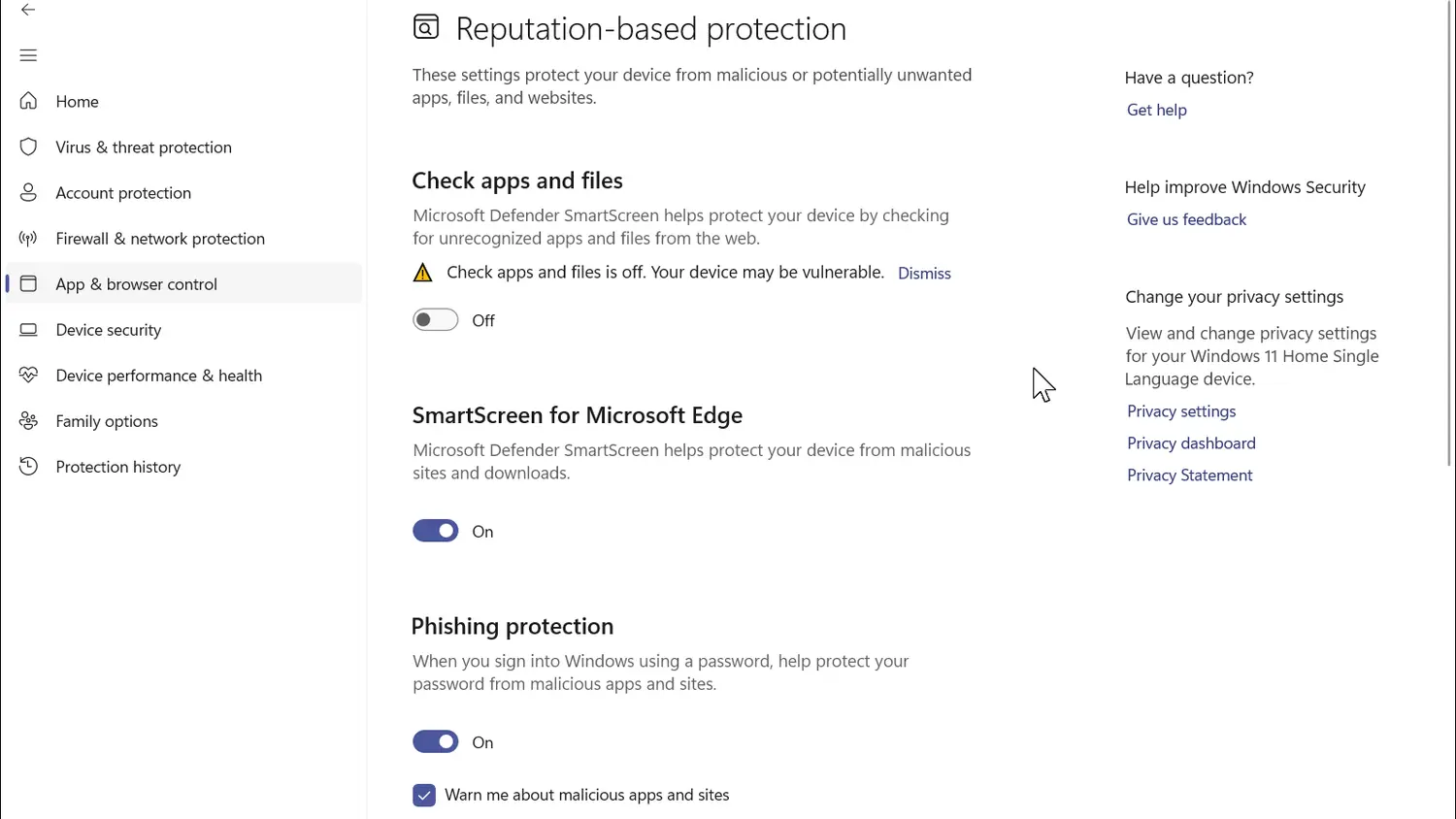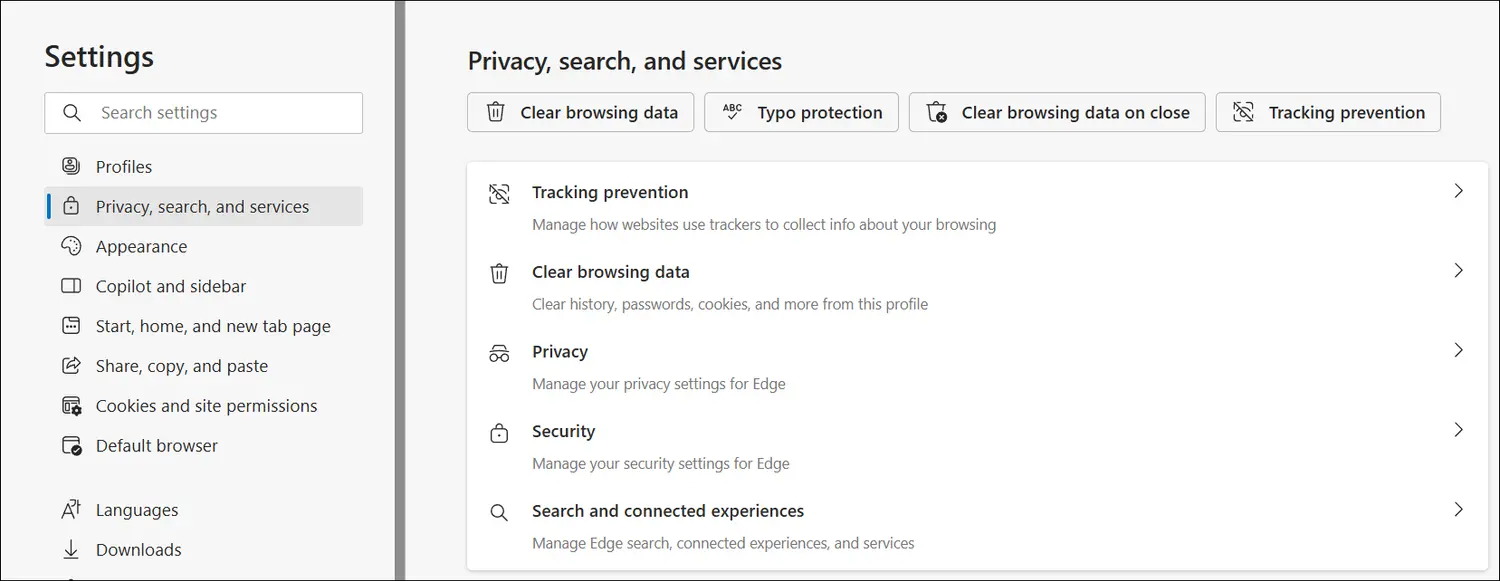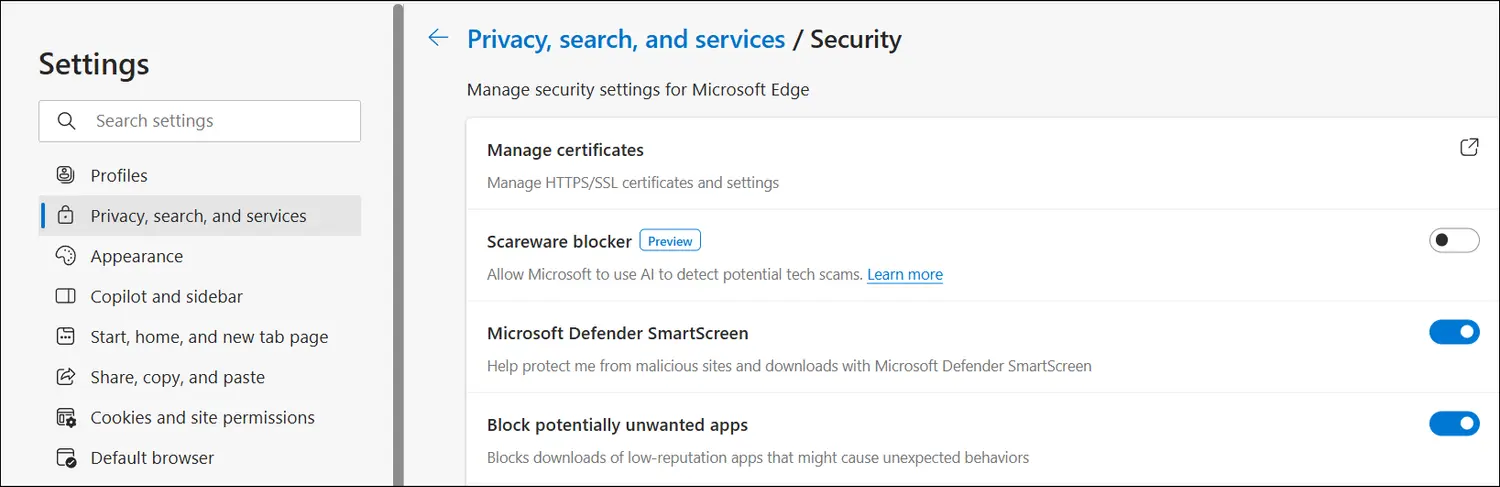شاید توی ویندوز ۱۱ یا ویندوز ۱۰ موقع گشت و گذار در اینترنت، برنامه ای دانلود کردید و پیام مربوط به SmartScreen ظاهر شده باشه. معنی قابلیت SmartScreen یا صفحه هوشمند، خیلی روشن نیست اما یه ویژگی مفید امنیتی هست که فایلای مشکوک و آلوده مثل ویروس و بدافزار رو مسدود میکنه. اجرا کردن این فایلا خطرناکه، ممکنه سیستم شما ویروسی و حتی هک بشه ولیکن بعضی وقتا اسمارت اسکرین یه فایل سالم که هیچ مشکلی نداره رو مسدود میکنه. برای دانلود عادی و اجرا کردن برنامه ها میتونید به اسمارت اسکرین رو کاملاً غیرفعال کنید یا موقتاً غیرفعال کنید و وقتی کار تموم شد، دوباره فعالش کنید.
در این مقاله روش غیرفعال کردن اسمارت اسکرین در ویندوز 10 و 11 رو توضیح میدیم. با سادهگو همراه باشید.
عملکرد فیلتر اسمارت اسکرین ویندوز 11 چگونه است؟
قابلیت امنیتی SmartScreen به این صورت کار میکنه که فایلای دانلود شده از منابع آلوده یا سایتهایی که مشکوک و مشکل دار هستن رو مسدود میکنه. اینکه سایت و منبعی جزو موارد خطرناک هست یا خیر، بر اساس بازخورد کاربرای اینترنت در سراسر جهانه. یعنی اگه افراد زیادی یه سایت رو آلوده گزارش کنن، اسمارت اسکرین ویندوز جلوی دانلود فایل از اون سایت رو میگیره و حتی اجازه باز شدن سایت رو نمیده!
خب ممکن سایتی به اشتباه تو لیست سیاه رفته باشه، در این صورت برای رفع خطای Smart Screen و دسترسی به سایت باید موقتاً اسمارت اسکرین رو غیرفعال کرد.
یادتون باشه که فعال بودن اسمارت اسکرین مفیده و بهتره که اون رو برای همیشه غیرفعال نکنید.
غیرفعال کردن اسمارت اسکرین از طریق Windows Security
اسم کامل قابلیت امنیتی که ازش صحبت کردیم، Windows Defender SmartScreen هست و در واقع یکی از امکانات آنتی ویروس اصلی ویندوز یعنی ویندوز دیفندره. برای همین اگه بخواید غیرفعالش کنید، میتونید صفحه تنظیمات Windows Security که بسته امنیتی ویندوزه رو باز کنید.
مراحل غیرفعال کردن SmartScreen به صورت زیره:
- منوی استارت ویندوز رو باز کنید.
- عبارت Windows Security رو سرچ کنید و روی اولین نتیجه کلیک کنید.
- در صفحه اصلی برنامه امنیت ویندوز روی گزینه App & browser control در ستون کناری کلیک کنید.
- سمت راست کمی اسکرول کنید و روی Reputation-based protection settings کلیک کنید.
- توی صفحه بعدی ۴ تا فیلتر مربوط به اسمارت اسکرین موجوده که میتونید همه رو فعال یا غیرفعال کنید.
- برای حل مشکل دانلود برنامه و فایل، دو فیلتر Check apps and files و Potentially unwanted app blocking رو غیرفعال کنید.
- اگه تو دانلود از مایکروسافت استور مشکل دارید، فیلتر SmartScreen for Microsoft Store apps رو غیرفعال کنید.
- مرورگر مایکروسافت اج رو ببندید و از نو اجرا کنید. احتمالاً مشکل حل شده.
یه نکته مهم که خیلیا سوال میکنن:
اگه پیام this setting is managed by your administrator رو میبینید و نمیشه تنظیمات رو تغییر داد، علتش اینه که از حساب استاندارد تو ویندوز استفاده میکنید و باید حسابی از نوع Administrator داشته باشید تا تنظیمات مهم و حساس امنیتی رو تغییر بدید.
رفع خطای اسمارت اسکرین در مرورگر اج
بعضی از کاربرای ویندوز از گوگل کروم و غیره استفاده میکنن و بعضی از مرورگر اصلی ویندوز ۱۱ که Microsoft Edge هست استفاده میکنن. قابلیت اسمارت اسکرین توی مرورگر اج فعاله و شاید جلوی دانلود بعضی از فایلا رو بگیره. برای حل مشکل میتونید اون رو غیرفعال کنید.
روش غیرفعال کردن اسمارت اسکرین در مرورگر اج ساده است:
- روی منوی مرورگر اج کلیک کنید.
- گزینه Settings یا تنظیمات رو انتخاب کنید.
- در ستون کناری روی دسته Privacy, search, and services کلیک کنید.
- حالا سمت روی Security option در سمت راست کلیک کنید.
- سوییچ روبروی Microsoft Defender SmartScreen رو خاموش کنید.
- گزینه Block potentially unwanted apps هم غیرفعال میشه و میتونید برنامه دانلود کنید.
یادتون نره که بعد از رفع مشکل دانلود، اسمارت اسکرین رو مثل قبل فعال کنید چون امنیت سیستم شما رو بیشتر میکنه.
makeuseofسادهگو